Arduino Neue Zeile drucken
-
Drucken einer neuen Zeile mit der
Serial.print()Funktion in Arduino -
Drucken einer neuen Zeile mit der Funktion
Serial.println()in Arduino
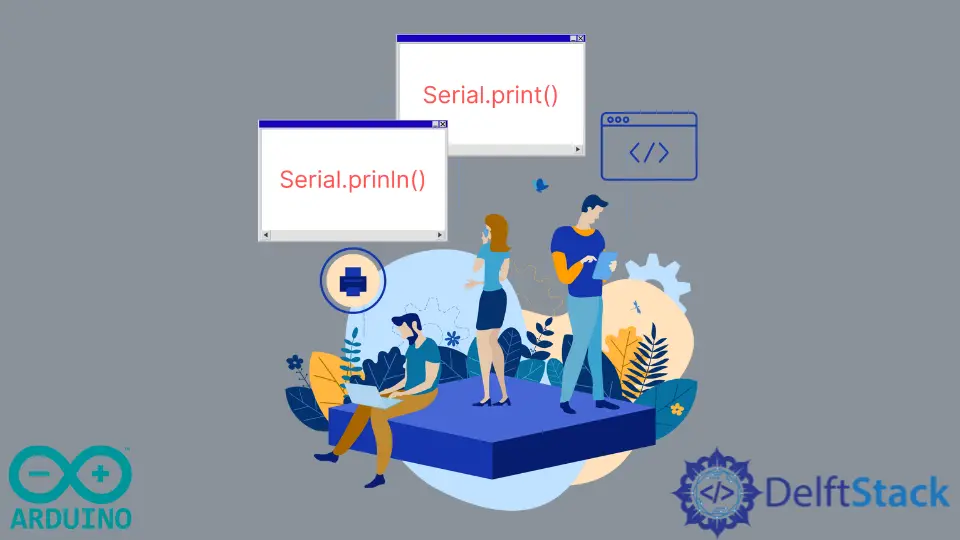
In diesem Tutorial wird erläutert, wie eine Variable auf dem seriellen Monitor gedruckt und anschließend mit den Funktionen Serial.print() und Serial.prinln() in Arduino eine neue Zeile hinzugefügt wird.
Drucken einer neuen Zeile mit der Serial.print() Funktion in Arduino
Die Funktion Serial.print() druckt eine Variable auf dem seriellen Monitor in Arduino. Mit dieser Funktion können wir auch eine neue Zeile auf dem seriellen Monitor hinzufügen. Siehe den Code unten.
cCopyvoid setup() {
Serial.begin(9600);
Serial.print('Something');
Serial.print('\n');
}
Im obigen Code drucken wir Something auf dem seriellen Monitor und danach eine neue Zeile. Wie Sie sehen, müssen wir die Funktion Serial.print() zweimal verwenden, aber wir können dies auch mit einer einzigen Funktion Serial.println() tun.
Drucken einer neuen Zeile mit der Funktion Serial.println() in Arduino
Die Funktion Serial.println() führt dieselbe Funktion wie die Funktion Serial.print() aus, fügt jedoch nach dem Drucken des Variablenwerts eine neue Zeile hinzu.
cCopyvoid setup() {
Serial.begin(9600);
Serial.println('Something');
}
Im obigen Code haben wir die Funktion Serial.println() nur einmal verwendet, und die Ausgabe ist dieselbe wie im vorherigen Code. Anstatt die Funktion Serial.print() zweimal zu verwenden, können Sie die Funktion Serial.println() nur einmal verwenden, wenn Sie dem seriellen Monitor eine neue Zeile hinzufügen möchten. Wenn Sie in derselben Zeile drucken möchten, können Sie die Funktion Serial.print() verwenden.
